Hôm nay, mình sẽ hướng dẫn các bạn cách kiểm tra, cập nhật điện thoại Android lên phiên bản hệ điều hành mới nhất hoặc cập nhật bảo mật cho máy một cách nhanh chóng và dễ dàng.
- Bài viết này được hướng dẫn bằng tiếng Việt (bao gồm phần giao diện và chỉ dẫn bằng chữ). Nếu điện thoại bạn đang sử dụng tiếng Anh, bạn có thể xem cách thay đổi ngôn ngữ máy từ Anh sang Việt như sau: Hướng dẫn cách thay đổi ngôn ngữ từ Anh sang Việt trên máy Android
- Một số lưu ý khi cập nhật lên phiên bản mới cho hệ điều hành Android:
+ Đảm bảo điện thoại hiện đang được kết nối Internet và mạng không bị ngắt giữa chừng khi thực hiện việc cập nhật.
+ Việc nâng cấp này không làm mất dữ liệu của bạn nhưng cần đảm bảo pin của máy trên 50% (có thể cắm sạc) để đảm bảo không có lỗi phát sinh gây lỗi dữ liệu.
+ Không tắt máy giữa chừng khi cập nhật chưa hoàn tất.
1. Cách kiểm tra phiên bản Android trên điện thoại
- Bước 1: Mở Thông tin phần mềm
Bạn mở ứng dụng Cài đặt rồi kéo xuống dưới cùng > Thông tin điện thoại (Trên một số dòng điện thoại khác có thể là Giới thiệu về điện thoại và không cần chọn bước tiếp theo) > Thông tin phần mềm.
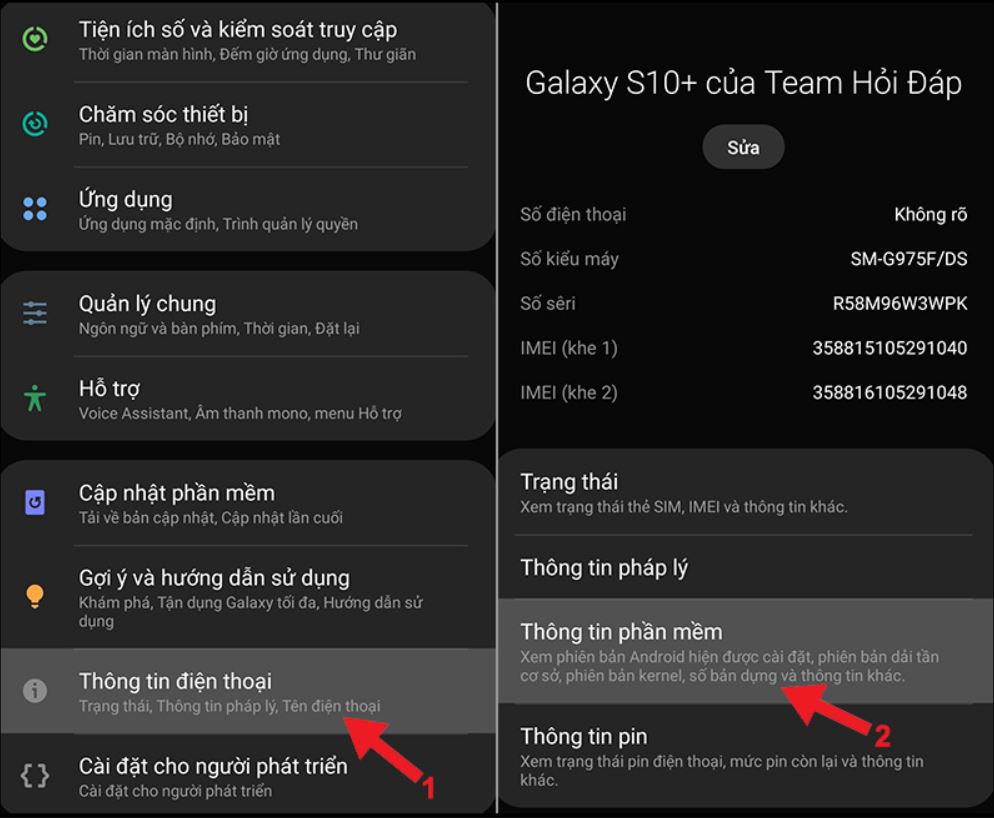
- Bước 2: Kiểm tra phiên bản Android
Tại giao diện Thông tin phần mềm, bạn sẽ thấy Phiên bản Android mà điện thoại đang sử dụng, ví dụ ở đây là Android 10.
- Có thể bạn chưa biết: Android 11 hiện đang là phiên bản mới nhất nhưng chưa được Google ra mắt chính thức. Vì vậy, bạn có thể xem Android 10 là phiên bản mới nhất có mặt trên các dòng smartphone của các hãng.
>>> Xem thêm: Các tính năng mới, đáng chú ý trên Android 11 (cập nhật mới liên tục)
2. Cách cập nhật Android lên phiên bản mới nhất
Bạn mở
Cài đặt rồi kéo xuống dưới >
Cập nhật phần mềm > Tải về và cài đặt.
Lúc này, điện thoại sẽ:
+ Hiển thị thông tin phiên bản mới nhất (nếu có) để bạn quyết định xem có tải về hay không, sau khi tải xong máy sẽ hỏi bạn muốn nâng cấp ngay hay chọn thời gian khác (thường là buổi đêm). Hãy chọn thời gian phù hợp theo lịch biểu của bạn.
+ Đưa ra thông báo cho biết hệ thống của bạn là mới nhất (phần mềm của bạn đã được cập nhật), lúc này bạn chỉ việc thoát ra là xong.
3. Cách kiểm tra và cập nhật các vấn đề bảo mật
- Bước 1: Truy cập cài đặt bảo mật
Bạn mở Cài đặt > Sinh trắc học và bảo mật (Trên một số máy có thể là Bảo mật, Bảo mật và riêng tư hoặc Bảo mật và màn hình khóa).
- Bước 2: Kiểm tra và cập nhật các vấn đề bảo mật
Tại đây, bạn sẽ thấy hai mục Bản cập nhật bảo mật và Bản cập nhật hệ thống Google Play.
Bạn có thể xem nhanh thông tin về thời gian cập nhật bảo mật gần nhất (phẩn chữ nhỏ để ngày tháng) hoặc nhấn vào một trong hai mục để kiểm tra xem liệu đã có bản vá bảo mật nào mới hơn chưa.
Nếu phần mềm của bạn đã được cập nhật thì giao diện sẽ xuất hiện thông báo và thông tin cập nhật phần mềm như hình dưới đây.
Còn nếu phần mềm của bạn chưa được cập nhật thì hãy nhấn nút
Cập nhật để hệ thống tự động tải về bản cập nhật và cài đặt nhé.
Xem thêm về điện thoại thông minh khác: Tại đây
Hỗ trợ về phần mềm quản lý nhân sự: Tại đây